5 outils interface pour voir les informations matérielles dans Ubuntu / Linux
Voici 5 meilleurs outils graphiques pour vérifier les informations de votre matériel Linux sans utiliser les commandes dures.
Vérification du matériel (CPU, carte mère, processus, etc.) l'information est l'une des tâches les plus courantes et les plus importants que nous faisons dans nos ordinateurs. Affichage des détails des composants physiques d'un ordinateur nous permet de se rendre idée sur la configuration d'un ordinateur. Il nous allons nous supposons que système physique, nous travaillons avec, ainsi que d'avoir une bonne idée de comment une machine pourrait effectuer et les systèmes d'exploitation et les pilotes sont applicables pour elle. En un mot, informations sur le matériel est une partie évidente de les détails d'un utilisateur devrait connaître sa / son système.
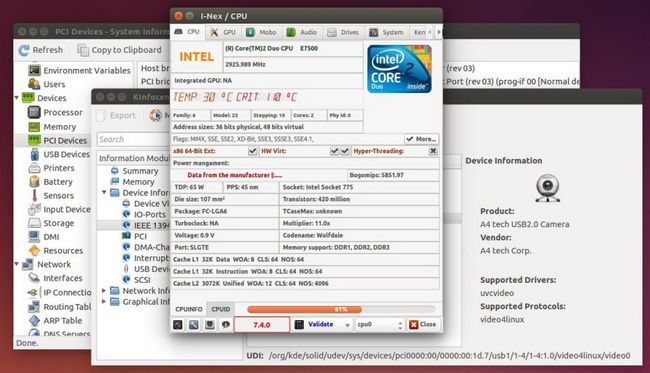
Dans Windows OS, la façon la plus générale de voir la configuration matérielle est à droite; cliquez sur l'icône Poste de travail, puis en cliquant sur Propriétés dans le menu contextuel. Cela fournit un minimum d'informations. Pour une vue plus détaillée, Windows Gestionnaire de périphériques et des utilitaires System Information peuvent être utilisés. Comme outils tiers, Speccy et CPU-Z semblent être très populaire, bien que le nombre de outil d'information système / matériel pour Windows est sans fin.
Comme de Linux OS, la plupart des outils que vous obtenez pour voir les informations du système sont basées ligne de commande. Cela signifie, une fois que vous installez ces outils, vous devez taper dans les commandes dans le Terminal pour obtenir une sortie sur les unités de matériels installés. Ceci est vraiment une procédure ennuyeux et pas pratique pour tout le monde.
Je l'ai cherché pour les programmes qui présentent des spécifications matérielles dans le système Linux sans nécessiter de commande à l'entrée, et a trouvé une myriade de commodités. Je l'ai choisi cinq meilleurs pour montrer ici qui fonctionne hors de la boîte. Vous pouvez rechercher les outils suivants dans votre magasin de logiciels (si vous en avez un dans votre Linux) pour l'installation de saut.
1. I-Nex
Probablement la meilleure alternative CPU-Z pour Linux. I-Nex ressemble à l'interface utilisateur de CPU-Z. Et vous aimeriez probablement il.
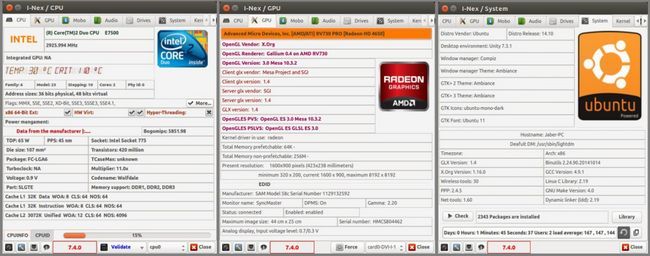
I-Nex affiche des informations détaillées sur votre CPU, graphiques (GPU), la carte mère, le matériel audio et beaucoup plus dans de très belle manière. Unités matérielles majeures ont leur onglet ci. Chaque onglet contient le nom du périphérique / modèle, le fabricant, l'information de pilote, et d'autres données disponibles. La présentation fournie ici est très clair et facile à comprendre. Il vous permet même de générer un rapport personnalisable sur l'ensemble du système. Il vous permet de prendre le screenshot trop.
Avec le matériel, en montre aussi les détails utiles sur votre système d'exploitation, comme Linux nom de distribution, la version, la version de GCC, la version de X.Org, etc. Il ya aussi un onglet pour informations Kernel.
Pour installer I-Nex sur Ubuntu / Mint ou des dérivés, tapez les commandes suivantes une après l'autre à chaque invite dans le Terminal.
sudo add-apt-référentiel ppa: i-nex-développement-équipe / stablesudo apt-get updatesudo apt-get install i-nexPour Arch Linux, Fedora, openSUSE, Manjaro et d'autres dérivés, voici le guide officiel d'installation.
2. HARDiNFO
HARDiNFO est un outil générateur l'analyse du matériel, du système de référence et le rapport qui peut être trouvé pré-installé dans Linux Mint. Il répertorie toutes les unités matérielles verticalement sur le côté gauche du programme. Vous devez cliquer sur le nom d'un dispositif de révéler les détails de ce composant. L'entrée de résumé affiche aperçu de l'ensemble de votre système dans un court formulaire.
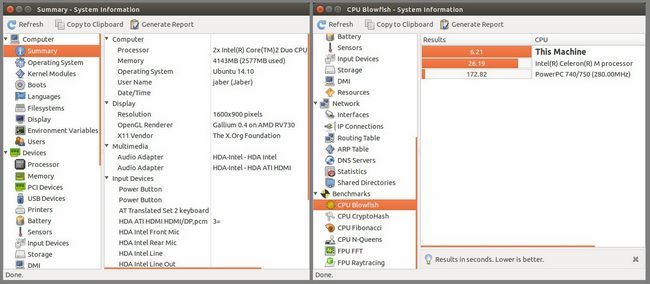
En plus de générer le rapport au format HTML, vous pouvez comparer votre système avec d'autres systèmes avec ses outils d'analyse comparative de bas.
Pour installer HARDiNFO, exécutez les commandes suivantes dans Terminal dans Debian / Ubuntu / Monnaie et ses dérivés.
sudo apt-get install hardinfoSur Fedora, utilisez la commande suivante:
sudo yum install hardinfoPour openSUSE, voici le paquet software.opensuse.org/package/hardinfo officielle.
Pour Arch Linux: archlinux.org/packages/community/x86_64/hardinfo.
3. Sysinfo
Un programme léger qui montre informations sur votre matériel de manière simple. Contrairement aux programmes ci-dessus, il ne montre pas beaucoup d'informations.
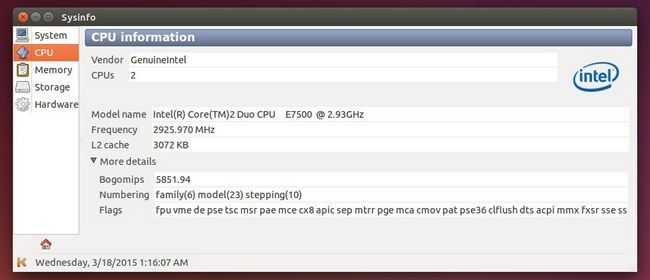
Utilisez la commande suivante pour installer dans Ubuntu / neuf:
sudo apt-get install sysinfo4. lshw-gtk (Hardware Lister)
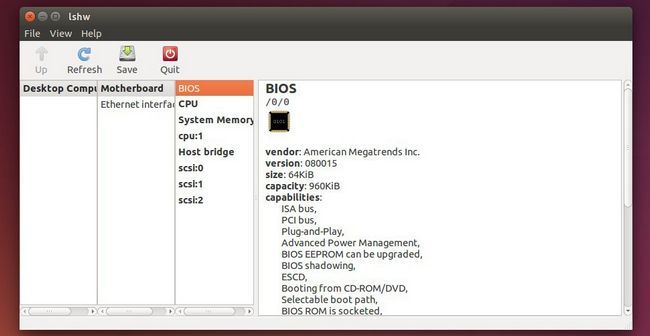
Cette version graphique de la ligne de commande outil d'informations sur le matériel lshw populaire. Utilisez Actualiser la barre d'outils si vous voyez fenêtre vierge. Bien qu'il semble si simple, les informations qu'il fournit sont vraiment nombreux et instructifs. Il comporte également la fonction d'exportation XML, HTML et aide en texte clair. Utilisez le bouton Enregistrer pour exporter votre rapport.
commande d'installation pour Ubuntu / neuf:
sudo apt-get install lshw-gtkEnsuite, tapez lshw-gtk dans le terminal pour le lancer.
Pour Fedora, utilisez la commande suivante:
sudo yum install lshw-guiUtilisation lshw-gui commande dans le Terminal pour le lancer.
5. KInfoCenter (KDE Info Center)
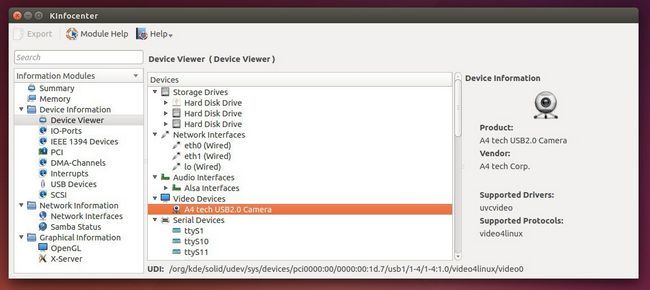
KInfoCenter est une partie de l'environnement de bureau KDE. Mais il peut être installé sur les ordinateurs de bureau d'autres aussi. Cet utilitaire fournit diverses informations qui sont uniques à votre matériel. Vous obtenez des informations sur PCI, interfaces réseau, X Server, périphériques USB, ports IO, etc. avec les principales unités de matériel. Si vous avez un Linux avec le bureau KDE, vous pouvez déjà avoir cette installé.
Installez KInfoCenter dans Ubuntu / Mint aide de la commande suivante:
sudo apt-get install kinfocenterPour installer dans Fedora, utilisez la commande suivante:
sudo yum install kinfocenterSur les deux OS, le type kinfocenter dans le terminal pour le lancer.
Pour Arch Linux: archlinux.org/packages/extra/x86_64/kinfocenter.
Personnellement, je tiens I-Nex. Son design élégant et un démarrage plus rapide bat rien. Faites-nous savoir quel matériel d'info utilitaire que vous utilisez.





![Comment créer et restaurer des 'points de restauration système "dans Ubuntu / Linux avec timeshift [guide complet] Comment créer et restaurer des 'points de restauration système "dans Ubuntu / Linux avec timeshift [guide complet]](https://articletech.ru/uploads/blockpro/65x50/2015-08/65x50_crop_how-to-create-and-restore-system-restore-points-in_1.jpg)